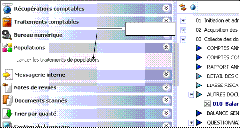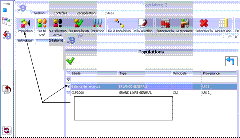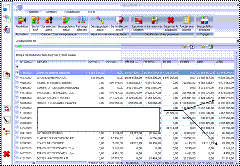Traitement des populations
Prenons l’exemple de la préparation d’une liste de comptes à circulariser. Nous circulariserons les comptes de classe 4 dont le crédit est supérieur à 1M. Nous ajouterons ensuite 10 comptes tirés au hasard parmi la population restante.
Bouton d’accès
Bouton d’accès. Double-cliquer ensuite dans la liste sur la population désirée.
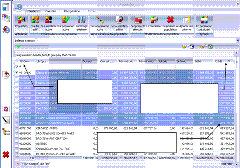 Sélectionnez les comptes dont le crédit est supérieur à 1M.
Sélectionnez les comptes dont le crédit est supérieur à 1M.
Classe 4, critère de tri sur les comptes
Un clic sur l’en-tête de la colonne classe les comptes dans l’ordre croissant ou décroissant.
Sélection des comptes dont le crédit est supérieur à 1M
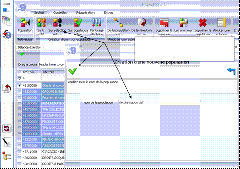 Créez une nouvelle population à partir de la sélection.
Créez une nouvelle population à partir de la sélection.
Cliquer sur le bouton Sur sélection active, saisir le nom de la population à créer et valider.
La nouvelle population s’affiche.
La nouvelle population s’affiche dans un nouvel onglet. La population initiale est toujours disponible dans son
onglet d’origine.
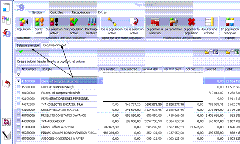
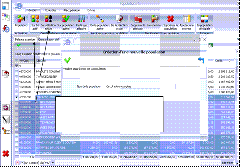 Dans la population initiale, sélectionnez les éléments dont le crédit est inférieur à 1M.
Dans la population initiale, sélectionnez les éléments dont le crédit est inférieur à 1M.
Dans la population initiale, nous sélectionnons les comptes dont le crédit est plus petit que 1M et nous transformons la sélection en une nouvelle population.
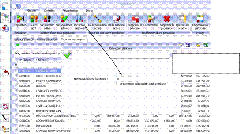 Puis extrayez 10 éléments tirés au hasard.
Puis extrayez 10 éléments tirés au hasard.
Bouton d’accès et saisie du nombre d’éléments à extraire.
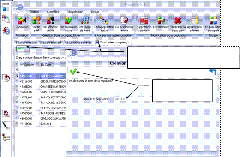 Une nouvelle population est crée. Elle apparaît dans un nouvel onglet.
Une nouvelle population est crée. Elle apparaît dans un nouvel onglet.
La disquette bleue indique que la population n’est pas encore sauvegardée. Cliquer sur la coche verte pour l’enregistrer.
Saisie du nom de la population et validation.
Ajoutez les 10 éléments extraits aléatoirement à ceux de la première population.
Bouton d’accès.
Population active. Cette population sera ajoutée à la population désignée dans la grille.
Message de confirmation après validation.
Remarque : S’il existait des comptes communs entre les deux populations, seuls les comptes distincts seraient ajoutés.
Si tous les comptes étaient communs alors l’ajout serait refusé.
Nous ne retrouverons donc jamais plusieurs fois le même compte dans une population donnée.
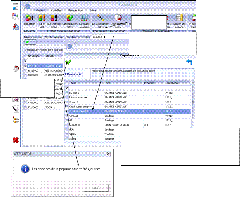 La population « Circularisation def » contient maintenant la totalité des comptes à circulariser.
La population « Circularisation def » contient maintenant la totalité des comptes à circulariser.
La totalité des comptes dont le crédit est supérieur à 1M plus 10 comptes tirés au hasard parmi les autres.
Supprimez les populations temporaires.
Bouton d’accès
Cliquer sur la population à supprimer puis sur le bouton de suppression.
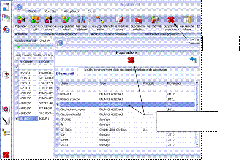 Exportez les données dans une feuille Excel.
Exportez les données dans une feuille Excel.
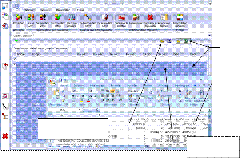
![]() Bouton de copie de la sélection dans le presse-papier.
Bouton de copie de la sélection dans le presse-papier.
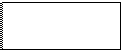 Les données peuvent ensuite être collées dans Excel.
Les données peuvent ensuite être collées dans Excel.
Les données peuvent aussi être envoyées dans Word selon le même principe.
Seules les lignes sélectionnées seront prises en compte.
Ajoutez une colonne solde par soustraction (débit moins crédit).
Bouton d’accès. La colonne sera ajoutée à la population active.
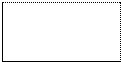 Colonne de type « calculée à partir de deux colonnes existantes ».
Colonne de type « calculée à partir de deux colonnes existantes ».
Titre de la nouvelle colonne
Mode de calcul des données de la nouvelle colonne.
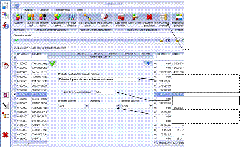
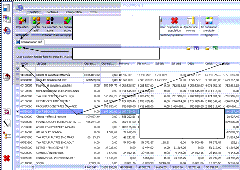 La nouvelle colonne apparaît en début de grille.
La nouvelle colonne apparaît en début de grille.
La disquette bleue signale que la modification n’est pas enregistrée.
Bouton d’enregistrement.
La nouvelle colonne apparaît en début de grille. Elle peut être replacée par glisser/déplacer.